Kaip įrašyti „Blu-Ray“ filmus į tuščią diską
Neseniai jums parodžiau, kaip „Blu-ray“ diskus nukopijuoti ir konvertuoti į MKV formatą, norint sukurti atsarginę kopiją ir transliuoti savo namų tinkle. Jei norite fizinės „Blu-ray“ filmo atsarginės kopijos, galite tai padaryti ir jūs.
Jums reikės vidinio ar išorinio „Blu-ray“ įrašymo įrenginio, įdiegto „Windows“ sistemoje. Jums taip pat reikės tuščių įrašomų „Blu-ray“ (BD-R) arba „Blu-ray Recordable Erasable“ (BD-RE) diskų.
Atsisiųskite ir įdiekite „DVDFab“. Tai apima „HD Decrypter“ programinę įrangą, kuria galima nemokamai naudotis. Licencija niekada nesibaigia.
Įdėkite „Blu-ray“ diską į įrenginį. Paleiskite „DVDFab“ ir pasirinkite „Blu-ray Copy“. Spustelėkite Main Movie arba Full Disc to. Jei nenorite visų papildomų specialių funkcijų, pasirinkite Pagrindinis filmas ir skyrius, kuriame yra ilgiausia grojimo trukmė.

Šiame pavyzdyje aš įrašau ilgą „Blu-ray“ diską ir nukopijuoju visą diską.
Pasirinkite tikslą išvestiems M2TS failams. Suteikite tūriui etiketę ir spustelėkite Pradėti.
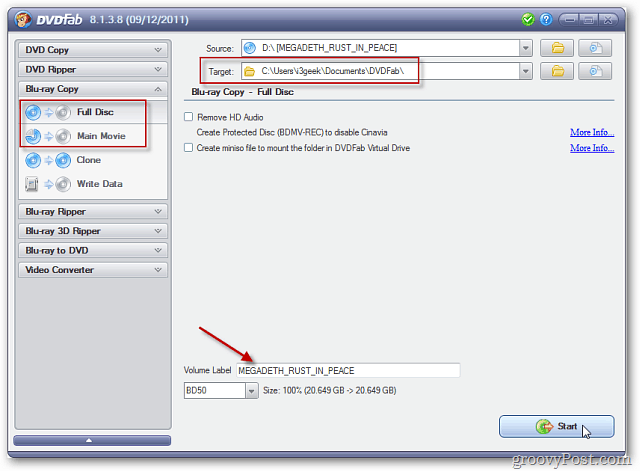
Jei gaunate pranešimą, kuriame nurodoma, kad pasibaigė „Blu-ray Copy“ parinkties galiojimo laikas, spustelėkite Gerai. Jums tiesiog reikia naudoti „HD Decrypter“ funkciją.
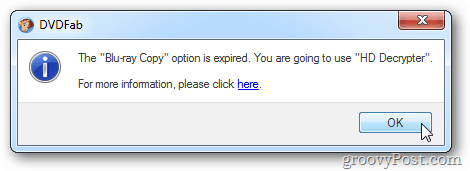
„DVDFab“ pradės analizuoti diską, pašalins apsaugą nuo kopijavimo ir įdės M2TS failus iš jūsų pasirinktos disko išvesties vietos.
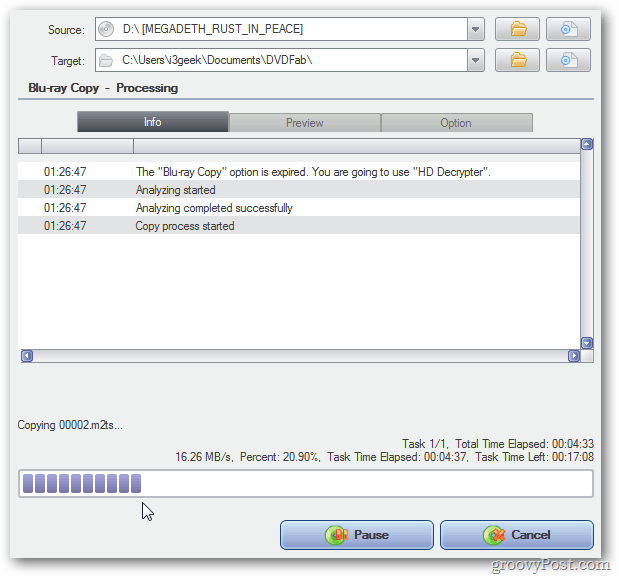
Laikas, kurio reikia, gali skirtissistemos. Aš dirbu „Intel Core i3“ procesorių su 8 GB RAM. Baigę „DVDFab“ rodo, kiek laiko užtruko. Čia užtruko kiek daugiau nei 24 minutes. Visas filmas užtruks ilgiau.
Spustelėkite Gerai, jei norite langelį „Sėkmingas procesas“. Spustelėkite Baigti, tada uždarykite iš DVDFab.
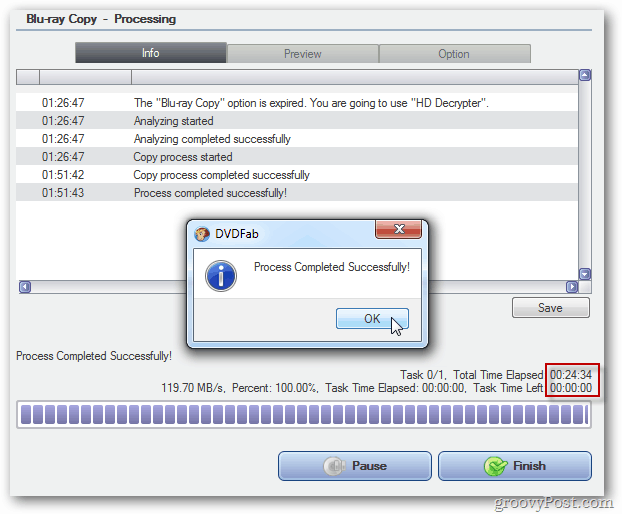
Dabar eikite į M2TS failų išvesties aplanką iš „Blu-ray“ disko. Jie yra išvesties kataloge, kurį anksčiau pasirinkote BDMV >> STREAM katalogą.
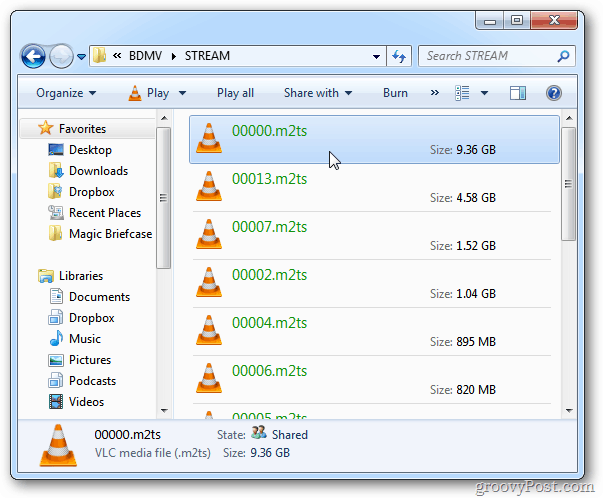
Paleiskite M2TS failus naudodami „VLC Media Player“. Aš peržiūriu ir įsitikinu, kad failai yra paleidžiami ir nėra sugadinti.
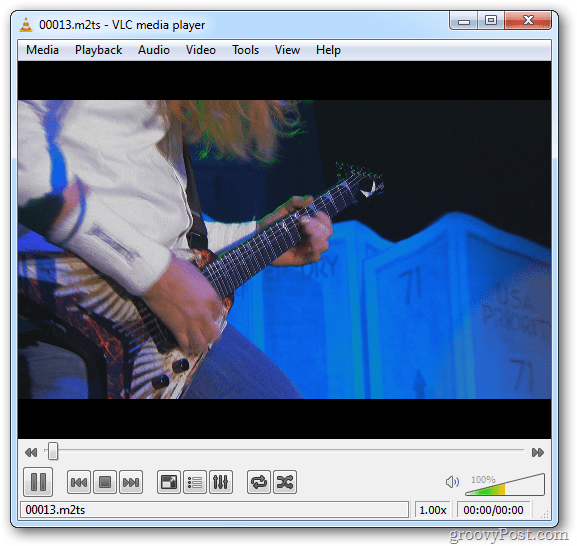
Jei failai atrodo gerai, laikas juos konvertuoti į ISO atvaizdą. Atsisiųskite ir įdiekite „ImgBurn“. Diegdami įsitikinkite, kad nepažymėjote „Ask.com“ įrankių juostos parinkčių - jums jos nereikia.
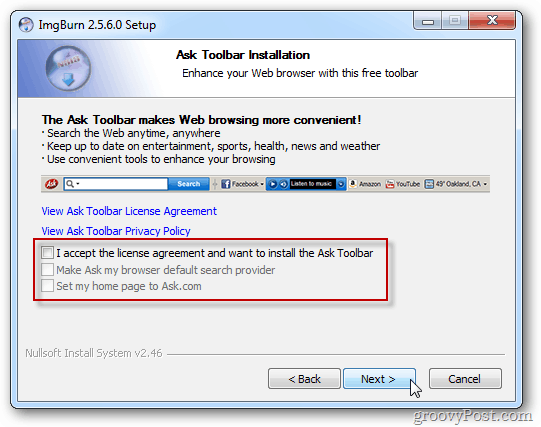
Paleiskite „ImgBurn“ ir pasirinkite Kurti vaizdo failą iš failų / aplankų.
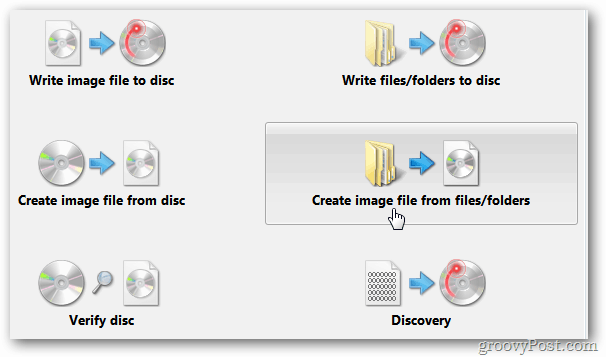
Norėdami gauti šaltinį, spustelėkite aplanko piktogramą.
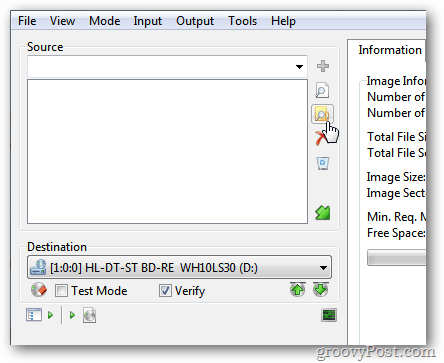
Tada suraskite BDMV aplanko vietą. Spustelėkite Pasirinkti aplanką.

„ImgBurn“ praneša jums, kad sertifikato aplankas nebuvo įtrauktas, ir siūlo jį pridėti jums. Spustelėkite Taip.
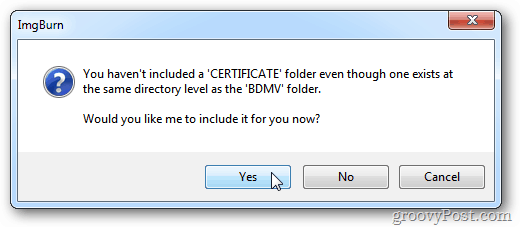
Įsitikinkite, kad „Destination“ yra nustatytas į „Blu-ray“ įrašymo įrenginio įrenginį. Spustelėkite mygtuką Sukurti.
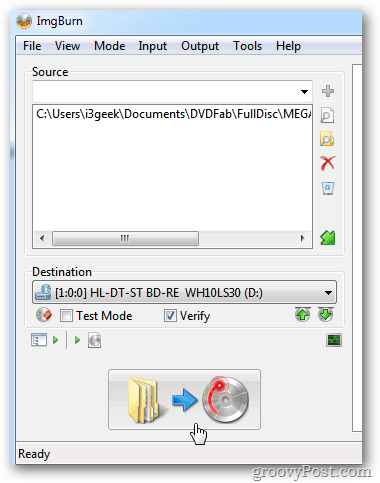
Atsiranda ekranas Patvirtinti tūrio etiketę. Įveskite „Blu-ray“ pavadinimą į UDF lauką ir spustelėkite Taip.
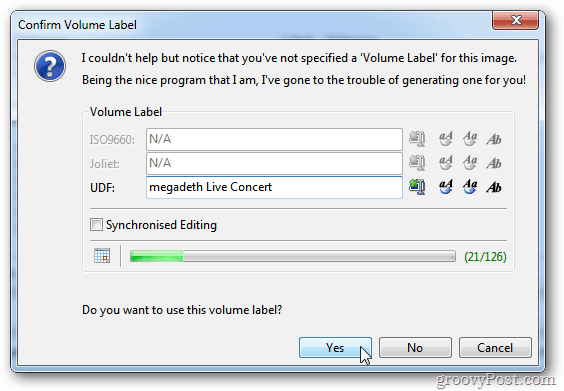
Dabar palaukite, kol bus sukurtas jūsų „Blu-ray“ diskas. Kol „ImgBurn“ kuria diską, jis išmes diską ir iš naujo įkels bei pradės patvirtinimo procesą.
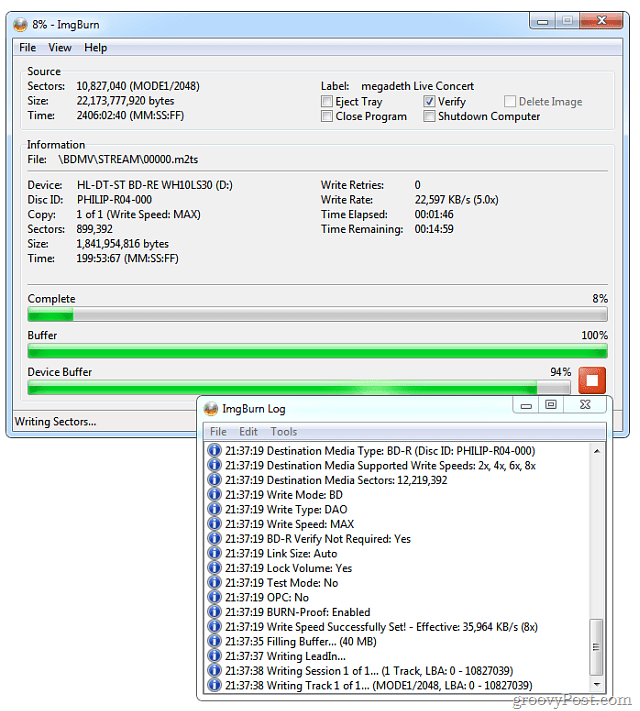
Baigę spustelėkite Gerai ir uždarykite „ImgBurn“. Paimkite savo „Blu-ray“ diską ir laikykite jį saugioje vietoje, kur galėtumėte pasidaryti atsarginę kopiją. Arba paleiskite jį bet kuriame „Blu-ray“ grotuve.
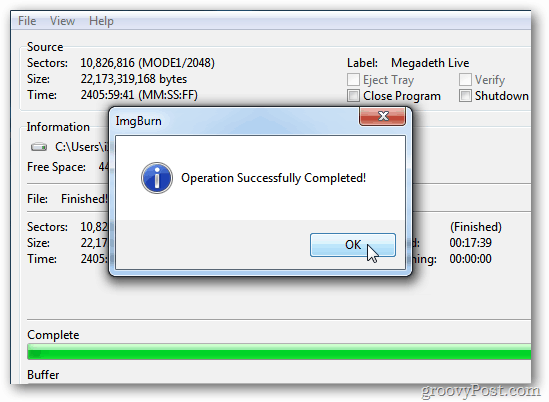
Jei jums reikia sukurti savo DVD kolekcijos atsarginę kopiją, peržiūrėkite mūsų „How Tos“.
- Nukopijuokite DVD į „iPad“, „iPhone“ ir „iPad“
- Nukopijuokite ir konvertuokite DVD į MKV
- Nukopijuokite ir konvertuokite DVD į ISO










Palikite komentarą